WordPress(ワードプレス)などで
ブログ記事を作成しているときに、
「画像」や「写真」をブログ記事に
挿入・追加(アップロード)する機会は
多いと思います。
でも、いつものように画像をブログ記事に
追加(アップロード)しようとしたら、
「アレ?エラーになって追加できない…」
という時がありませんか?
色々な原因があるのですが、
その中でも多いのが、
自分で撮影した写真やダウンロードした
無料画像の容量(サイズ)が
大きすぎる事です。
このページでは、
写真や画像サイズを小さくし、
ブログ記事に追加
(アップロード)する方法
についてお伝えします。
今更だけど、パソコン苦手で、、
WordPress(ワードプレス)の
ブログ記事に画像や写真の入れ方が
わからない…
というあなたのために
基本的なところから
お伝えしています。
その前に…今更聞けないブログ記事に画像を入れる方法
WordPress(ワードプレス)の
ブログ記事に画像や写真を
挿入(追加)するのは簡単です。
次の2つの方法が一般的です。
そもそもブログ記事への画像の
挿入方法がわからない・・・。
そんなあなたは、こちらから
順番にご覧ください。
(そんなことくらいわかる!
という方は読み飛ばして次に
進んで読まれてもかまいません)
----------------------------------
1.画像を入れたい場所に
カーソルを置き、
ドラッグ&ドロップで画像を
追加する方法。
2.「メディア」に画像を
アップロードしてから
画像を入れたい場所に
カーソルを置き、追加する方法。
----------------------------------
1の方法では、
あらかじめ追加したい画像を
デスクトップなどにおいておき、
そのうえでワードプレスの
ブログ記事に、
ドラッグ&ドロップで追加すると
わかりやすいです。
今更聞けない…基本的な操作方法を
動画にとりましたので、
わからない…という方は、下記を参考に
されてください。(2分3秒程度)
2の方法では、
ワードプレスの「メディア」ボタン
を押して画像や写真をアップロード
(追加)し、そのうえでブログ記事に
画像や写真を選択して追加挿入します。
こちらも動画解説をご覧ください。(2分46秒程度)
画像サイズをツールを使って縮小する方法
Windowsの方は、
「ペイント」ツールを使うと便利です。
----------------------------------------
1.検索窓で「ペイント」を検索して
ペイントツールを立ち上げます。
2.「ペイント」のエリアに、
縮小したい画像を表示させます。
(ドラッグ&ドロップまたは、
ファイルを開くで表示できます。)
3.メニューのサイズ変更をクリック
4.縦横比を維持したまま
水平方向または垂直方向の
%(パーセント)数字を変更します。
5.「OK」ボタンを押せば、
4で指定した%(パーセント)で縮小
されます。
6.縮小された画像を保存して、
ワードプレスのブログ記事に
追加挿入をしてください。
----------------------------------------
私はWindowsユーザーなので
ペイントで作業してみました。
下記の動画解説をご覧いただければ、
すぐに理解できると思います。
Macの方は、下記の手順を参考にされてください。
----------------------------
①画像を開く
②編集→全てを選択
③ツール→サイズ調整
----------------------------
iPhone撮影画像で挿入できない場合
補足の説明になりますが、
iPhoneで撮影した画像を
ワードプレスに挿入しようとしたら
エラーで挿入できない!
という場合も、
私の受講生からよく聞きます。
こんな場合は、
拡張子を確認してみてください。
拡張子がheicになっていませんか?
下記のブログも参考にされてください。
→ https://admire-web.co.jp/iphone-photo_upload/
-----------------------------------------------
▼無料公式メルマガ
松本沙紀【admire(アドマイアー)通信】
のご登録はこちらから。
→ https://admire-web.co.jp/preparation-startup/



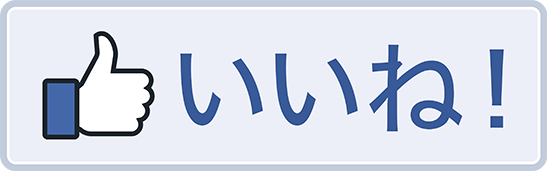
COMMENT